- Auteur Abigail Brown [email protected].
- Public 2023-12-17 06:47.
- Dernière modifié 2025-01-24 12:09.
Que vous recherchiez une expérience similaire à celle d'un Mac sous Windows ou que vous cherchiez simplement à déplacer la barre des tâches vers un emplacement sur l'écran qui vous convient le mieux, l'option est disponible sous Windows.
Vous pouvez déplacer la barre des tâches dans Windows 7 ou l'affecter à l'un des quatre bords de l'écran. Vous pouvez également utiliser la fonction de masquage automatique de la barre des tâches pour retrouver une partie de l'écran.
Depuis janvier 2020, Microsoft ne prend plus en charge Windows 7. Nous vous recommandons de passer à Windows 10 pour continuer à recevoir les mises à jour de sécurité et l'assistance technique.
Les instructions de cet article s'appliquent à Windows 7, Windows 8 et Windows 10.
Déverrouiller la barre des tâches
Pour déplacer la barre des tâches, elle doit d'abord être déverrouillée.
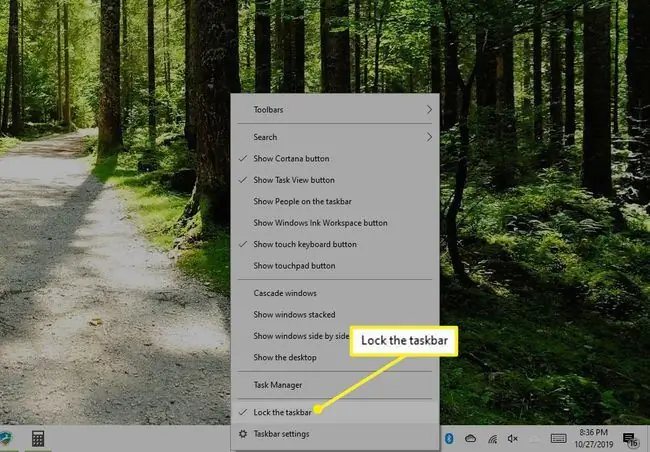
Cliquez avec le bouton droit sur une zone vide n'importe où sur la barre des tâches pour ouvrir le menu contextuel. Sélectionnez Verrouiller la barre des tâches pour supprimer la coche et la déverrouiller.
Lorsque vous déverrouillez la barre des tâches, vous pouvez non seulement déplacer la barre des tâches, mais vous pouvez également ajuster la taille de la Zone de notification et des autres barres d'outils de la barre des tâches.
Déplacer la barre des tâches vers n'importe quel bord de l'écran
Lorsque vous êtes prêt à déplacer la barre des tâches, clic gauche et maintenez la barre des tâches avec votre souris. Tout en maintenant enfoncé le bouton gauche de la souris, faites glisser la barre des tâches vers l'un des quatre bords de l'écran.

La barre des tâches s'aligne automatiquement sur le bord vers lequel elle est déplacée, et les icônes, la date et la zone de notification s'ajustent à la nouvelle position.
Si vous souhaitez déplacer la barre des tâches vers un autre bord, répétez le processus.
Regard Mac OS X
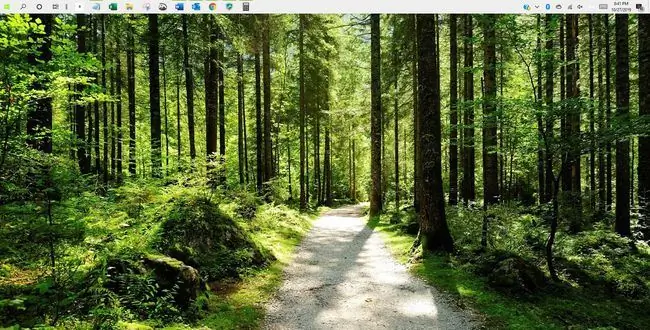
Si vous recherchez une disposition similaire à celle du système d'exploitation Mac où la barre de menus est située le long du bord supérieur de l'écran, vous pouvez l'avoir.
- Faites glisser la barre des tâches vers le bord supérieur de l'écran.
- Cliquez avec le bouton droit sur une zone vide n'importe où sur la barre des tâches pour ouvrir le menu contextuel.
- Sélectionnez Verrouiller la barre des tâches dans le menu pour verrouiller la barre des tâches en position.
La barre des tâches vous dérange ? Cachez-le
Si vous trouvez que la barre des tâches gêne votre précieux écran, il existe un paramètre qui masque automatiquement la barre des tâches lorsque vous ne l'utilisez pas.
Masquer la barre des tâches dans Windows 10
- Cliquez avec le bouton droit sur la barre des tâches.
-
Sélectionner Paramètres de la barre des tâches.
-
Activez le commutateur sous Masquer automatiquement la barre des tâches en mode bureau.

Image
Lorsque vous fermez la fenêtre Paramètres de la barre des tâches et revenez au bureau, la barre des tâches est masquée.
Masquer la barre des tâches dans Windows 8 ou Windows 7
- Clic droit sur Windows barre des tâches.
- Sélectionnez Propriétés dans le menu pour ouvrir la fenêtre Propriétés de la barre des tâches et du menu Démarrer.
- Dans l'onglet Barre des tâches, sélectionnez Masquer automatiquement la barre des tâches dans l'apparence de la barre des tâches groupe d'options.
- Sélectionnez OK pour enregistrer les modifications. La fenêtre se ferme automatiquement.
Désormais, lorsque la barre des tâches n'est pas utilisée, elle se masque automatiquement pour vous offrir une véritable expérience plein écran dans Windows.
Pour faire réapparaître la barre des tâches, positionnez le curseur sur le bord de l'écran où vous avez localisé la barre des tâches. Lorsque la barre des tâches réapparaît, elle reste visible tant que le curseur se trouve à proximité.






